WordPress で混合コンテンツエラーを修正する
SSL 証明書を最近インストールした場合、サイトにアクセスしたときにブラウザに新しい警告が表示されることや、一部の画像が正しく表示されないことに気づくかもしれません。WordPress サイトが HTTPS で読み込まれるようになったため、混在コンテンツエラーが原因である可能性があります。このエラーは、SSL で保護されたサイト (HTTPS) に、埋め込み画像、動画、スクリプト、iframe など、安全でない接続 (HTTP) 経由で提供される要素が含まれている場合に発生します。開発者ツールを使って混在コンテンツエラーについてトラブルシューティングを行うと、混合コンテンツエラーについて赤い警告が表示されることがあります。
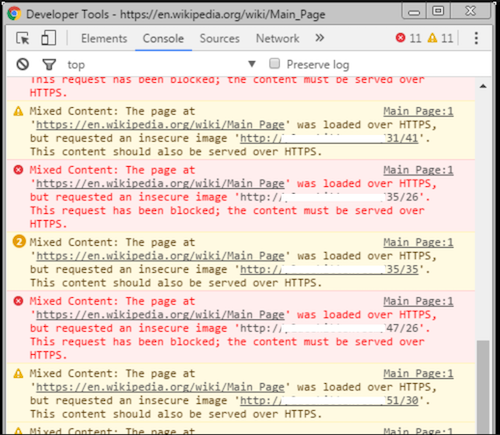
この問題を Really Simple SSL プラグインを使って修正する方法をご紹介します。
備考:この問題は、Linux ホスティングの .htaccess ファイルまたは Windows ホスティングの web.config ファイルを編集することでも修正できます。
- プラグインをインストールします。
- プラグインを有効化します。
- SSL を有効にするかどうかを尋ねるポップアップウィンドウが表示されます。
警告: このプラグインで SSL 証明書をインストールすることはできません。
- ホスティングプロバイダのフィールドでは、デフォルトの「オプション – ホスティングプロバイダを選択する」が選択されたままにして「SSL を有効化」を選択します。
- 「混在コンテンツの修正ツール」のチェックボックスがデフォルトでオンになっていない場合はオンにします。サイトに関連するオプションの他のチェックボックスをオンまたはオフにします
- 「有効化」を選択し、「保存して続行」を選択します。
- 次のセクションでは、プライバシーに重点を置いた追加のプラグインを提供します。これらのプラグインを選択してインストールするか、「スキップ」を選択して続行してください。
- 「完了」を選択し、画像が正しく表示されているかサイトを確認します。
まだ画像が正しく表示されませんか?
- ページの上部にある「設定」タブを選択します。
- 左側で「SSL」を選択し、「混在コンテンツ」セクションで次のようにします。
- デフォルトの混在コンテンツ修復ツールでフロントエンドの混在コンテンツの問題が解決しない場合は、「混在コンテンツ修正ツール – init フック」を有効化します。
- WordPress サイトの管理環境で混在コンテンツが発生している場合は、「混在コンテンツ修正ツール – バックエンド」を有効化します。
- ページ下部の「保存」を選択します。
これで混在したコンテンツエラーが解決され、画像を正しく読み込めます。
関連情報
- Really Simple SSL はサードパーティーのプラグインですので、詳細は開発者のナレッジベースとサポートフォーラムを参照してください。
- WordPressのトラブルシューティング
- この問題の修正を外注したい場合は、当社の WordPress プレミアム サポート チームにお任せください。